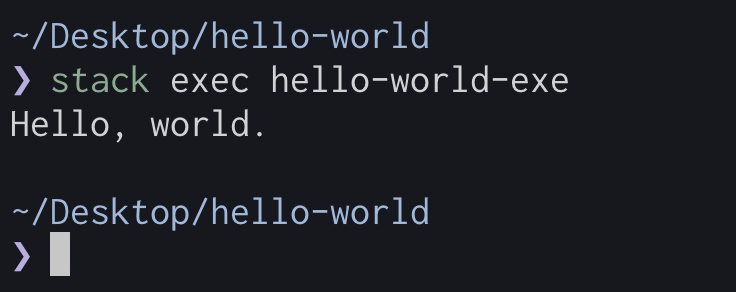Haskellの環境構築
はじめに
以前、途中で挫折したHaskellを真剣にやってみようということで、初歩的なところから始めまする
開発環境
・ MacBook Pro (13-inch, 2020, Four Thunderbolt 3 ports)
・ プロセッサ : 2GHz クアッドコアIntel Core i5
・ メモリ : 16GB
・ MacOS Catalina (10.15.4)
環境構築
Haskellの環境構築するなら、stackを利用するのが良さそう。
公式ドキュメンント
stackとは
下記のような機能を兼ね備えたツール
・ Haskellコンパイラをインストールできる
・ Haskellで開発する為のプロジェクトを新規作成できる
・ 作成したプロジェクトをビルドできる
やってみた
・まず、stackをインストール
Homebrewでいけそう。
brew install stack
・stackを使用して、コンパイラ(GHC)や基本のパッケージをインストールする
stack setup
・GHCのバージョンを表示してみる
stack ghc -- --version

stack setupでダウンロード/インストールしたものは、~/.stackディレクトリ配下に格納されているっぽい
・プロジェクトを作成してみる
stack new hello-world
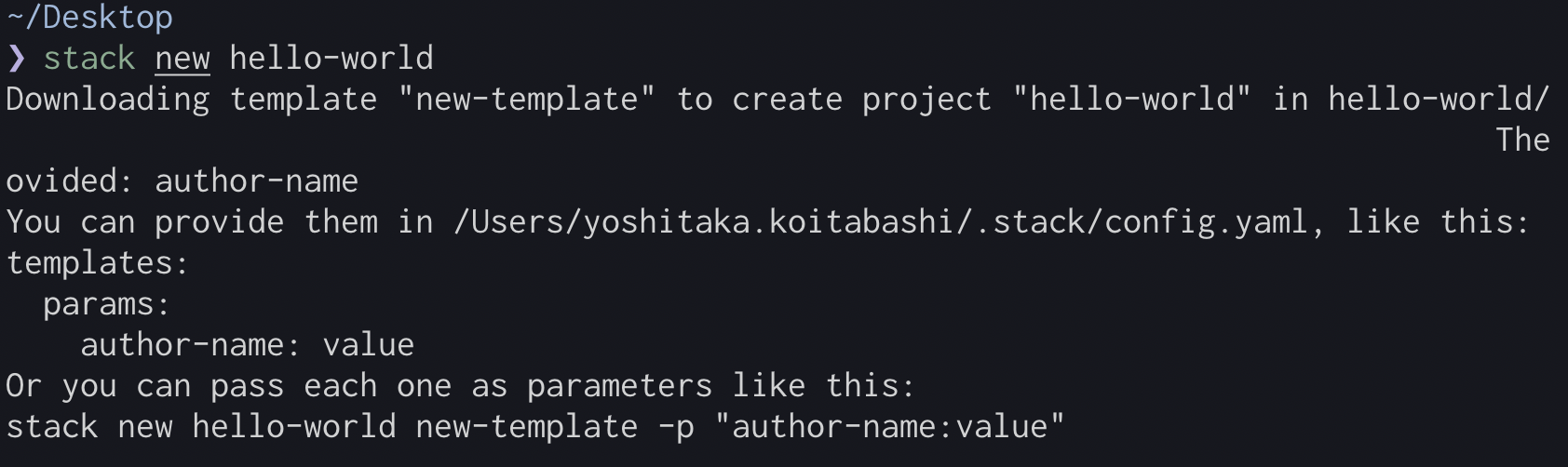
いい感じです。
これにより、Defaultのプロジェクトファイル一式が作成される。
また、プロジェクトを作成すると、ディレクトリ内にstack.yamlという設定ファイルが作成されている
❯ tree .
.
├── ChangeLog.md
├── LICENSE
├── README.md
├── Setup.hs
├── app
│ └── Main.hs
├── hello-world.cabal
├── package.yaml
├── src
│ └── Lib.hs
├── stack.yaml
├── stack.yaml.lock
└── test
└── Spec.hs
3 directories, 11 files
・Hello Worldを出力したい
src/Lib.hs の中身を書き換える
module Lib
( someFunc
) where
someFunc :: IO ()
someFunc = putStrLn "Hello, world."
・ビルドしてみる
stack build
・ 実行してみる
stack exec hello-world-exe
Stackの主なコマンド
・テンプレートからプロジェクトを新規作成する
stack new
・プロジェクトを新規作成 (テンプレート無し版)する
stack init
・指定されたバージョンのコンパイラ / 基本パッケージをインストールする
stack setup
・ビルドする
stack build
・ビルドしてlocal-binにインストール
stack install
おわり
目標 : Haskell使ってWeb APIを作ってみる